最新教程下载:http://www.armbbs.cn/forum.php?mod=viewthread&tid=98429
本章节为大家讲解GUIX汉字显示的小字库方式。
18.1初学者重要提示
18.2 GUIX Studio设置汉字显示
18.3 GUIX汉字显示设置
18.4 实验例程设计框架
18.5实验例程
18.6 总结
GUIX Studio的设置方法与第11章一样,我们这里把控件的位置和大小做了调整,并为window窗口创建一个定时器。
新调整的界面效果如下:
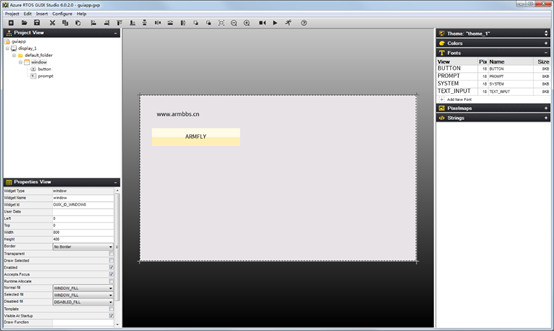
首先,我们要在Languages对话框添加中文语言。打开菜单Configure->Languages:
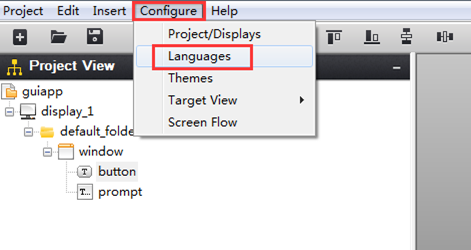
打开后的效果如下:
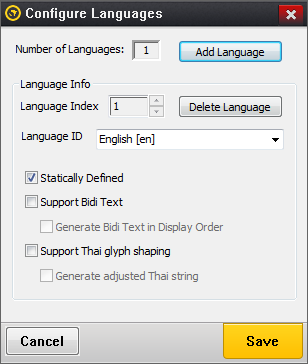
点击按钮Add Language:
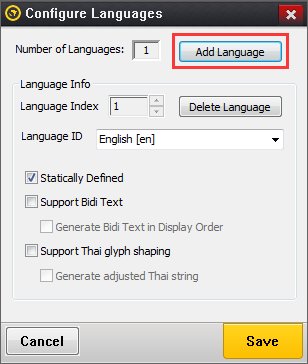
添加后的效果如下:
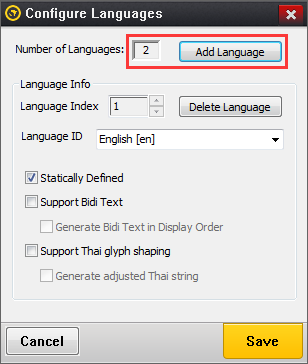
这样就完成了在原来英文的基础上再添加一种语言。
添加了新的语言后,删除GUIX Studio默认创建的英文,在Language Index里面选择1,然后点击Delecte Languagle:
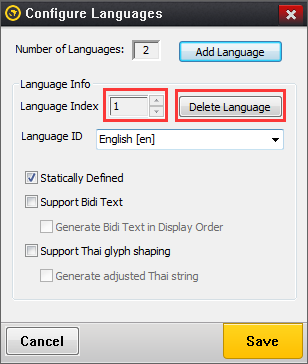
删除后,Number of Languages语言数变成了1:
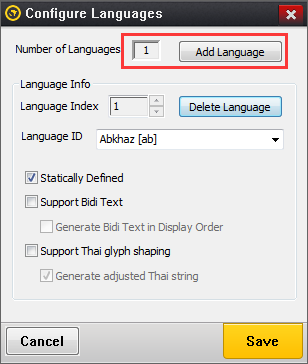
Language ID这里,我们要选项使用Chinese[zh]
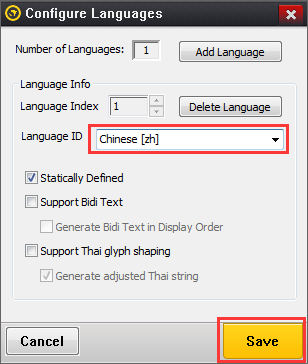
在GUIX Studio的如下位置添加新的字库(推荐将此字库和GUIX Studio工程文件放到一起):
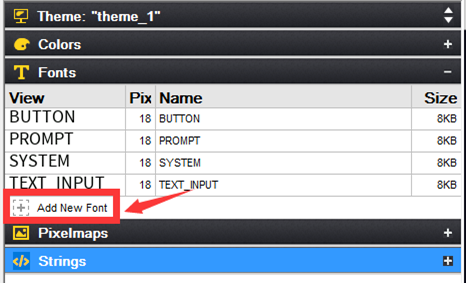
点击后,弹出的对话框如下:
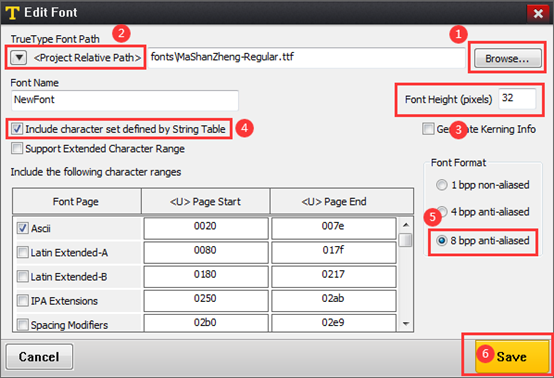
选中创建的Prompt文本控件,设置Text内容:安富莱电子,设置Font采用我们前面创建的NewFont。
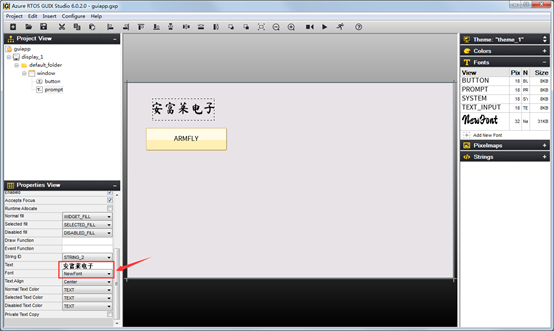
设置了显示汉字,函数gx_studio_display_configure的第3个参数要根据GUIX Studio的设置来选择。我们这里设置显示中文,在文件guiapp_resources.h里面会生成专门的宏:
#define LANGUAGE_CHINESE 0
#define DISPLAY_1_LANGUAGE_TABLE_SIZE 1
根据这个宏,修改MainTask.c文件里面函数gx_studio_display_configure的第3个参数:
gx_studio_display_configure(DISPLAY_1, stm32h7_graphics_driver_setup_565rgb,
LANGUAGE_CHINESE, DISPLAY_1_THEME_1, &root);
本章例程的重点是GUIX的中文显示。
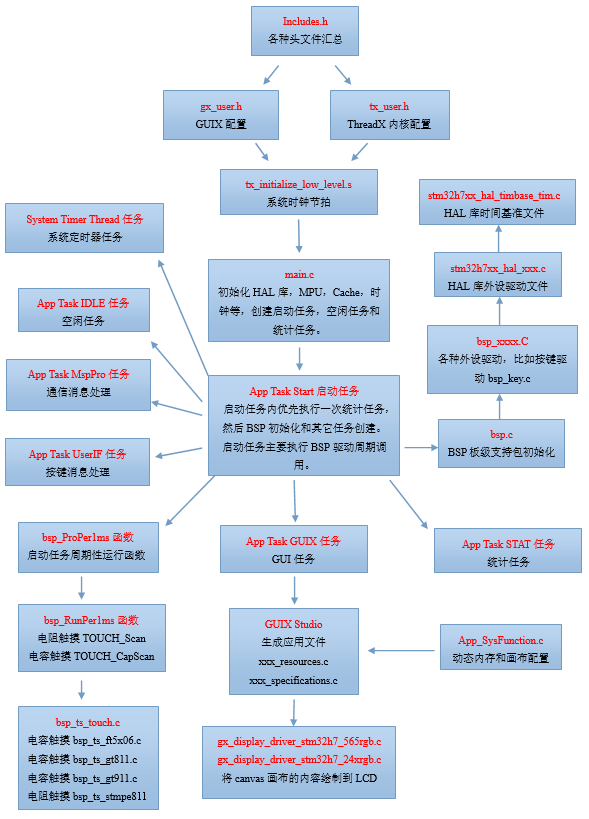
(注,如果是电阻屏,需要做触摸校准,校准方法看本教程附件章节A)
配套例子:
本章节配套了如下两个例子供大家移植参考:
GUIX Studio生成的代码在硬件平台实际运行的工程,含有GCC,IAR,MDK AC5和AC6四个版本工程。
GUIX Studio工程模板,设计界面后,生成的文件可直接添加到MDK,IAR和GCC软件平台使用。
实验目的:
实验内容:
App Task Start任务 :启动任务,这里用作BSP驱动包处理。
App Task MspPro任务 :消息处理,这里用作LED闪烁。
App Task UserIF任务 :按键消息处理。
App Task GUI任务 :GUI应用任务。
App Task STAT任务 :统计任务。
App Task IDLE任务 :空闲任务。
GUIX System Thread :GUI系统任务。
System Timer Thread任务:系统定时器任务。
实验效果:

GUIX Studio的界面设计如下:
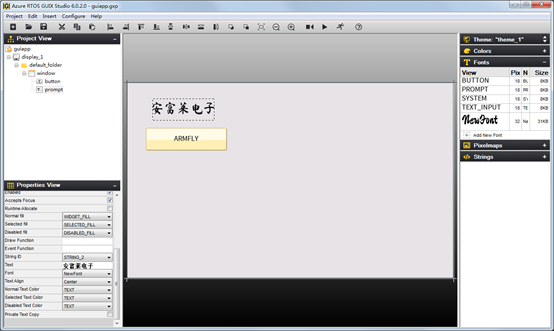
串口打印任务执行情况:
IAR,MDK AC5和AC6工程可以串口打印任务执行情况:按开发板的按键K1可以打印,波特率 115200,数据位 8,奇偶校验位无,停止位 1:
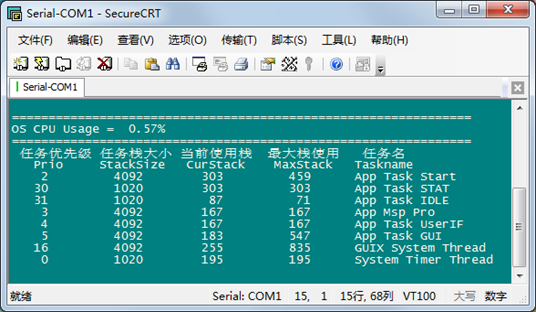
Embedded Studio(GCC)平台的串口打印是通过其调试组件SEGGER RTT做的串口打印,速度也非常快,打印效果如下:
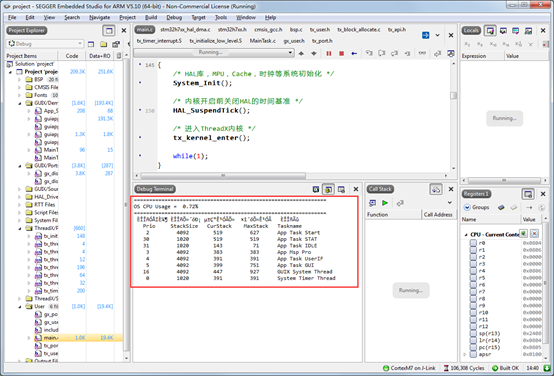
展示里面有乱码是因为Embedded Studio不支持中文。
本章节主要为大家讲解了GUIX汉字显示的小字库方式,推荐大家设置不同的参数看效果,熟练掌握这些函数的用法。
【STM32H7】第18章 ThreadX GUIX汉字显示(小字库)
原文:https://www.cnblogs.com/armfly/p/14235777.html